KontrolPackでネットワーク経由でコンピュータを接続/制御

KontrolPackを使えば、ネットワーク内のコンピューターを簡単に制御できます。異なるオペレーティングシステムで稼働しているコンピューターを簡単に接続・管理できます。
プライバシーが真剣に受け止めなければならないことを認識する人が増えているため、暗号化の話は最近人気のあるトピックです。Linuxには、ユーザーがデータを安全に保つのを支援する多くのアプリケーションが存在します。
このリストでは、使用すべき最高のLinux暗号化ツールのいくつかを取り上げます。それでは、始めましょう!インストールするのに最適な5つのLinux暗号化ツールは次のとおりです。
Linux暗号化ツールでVPNを使用する

このリストで取り上げようとしているような暗号化プログラムは、個人データを詮索好きな目から保護するのに最適です。ただし、最も洗練されたアプリケーションでさえ、混乱する可能性があります。このため、お気に入りのLinux暗号化アプリと一緒にVPNを使用することをお勧めします。
ExpressVPNは、セキュリティの専門家によってレビューされた最高のVPNとしてトップの座を占めています。Linuxでうまく機能し、ダウンロード用の優れたクライアントがあります。さらに良いことに、256ビットのAES暗号化による高速ダウンロード速度と、94か国での完全転送秘密を提供します。また、TipsWebTech360リーダー専用のオファーがあります。年間プランで3か月間無料、49%割引。
1. VeraCrypt
VeraCryptは、 Linuxでこれまでに登場した中で最も人気のある暗号化ツールであるTrueCryptの事実上の代替品です。セキュリティ修正や、多くの暗号化アルゴリズムの組み込み、TrueCryptボリュームのサポートなどの新しい改善を管理しながら、ほぼ完全にすべての機能をコピーします。
VeraCrypt暗号化ツールは、Linuxに必須の暗号化ツールのトップの座を占めています。理由を理解するのは難しいことではありません。洗練されており、外部デバイスの保護からファイルシステムパーティション、ハードドライブ全体など、あらゆることを実行できます。
注目すべき機能
ダウンロード– VeraCrypt
VeraCryptは、かなりの数のLinuxディストリビューションソフトウェアリポジトリに標準で付属しています。ダウンロードする場合は、こちらのリンクを確認してください。または、このソフトウェアは、ほとんどのLinuxOSの公式Webサイトから無料で入手できます。
2. CipherShed
CipherShedは、TrueCryptプロジェクトのもう1つのフォークです。これはオープンソースプロジェクト(Mac、Linux、およびWindowsで利用可能)であり、2014年にAlphaでリリースされました。このソフトウェアの主な目標は、TrueCryptで知られているのと同様の暗号化スイートを維持および提供することです。
CipherShedについてVeraCryptと比較せずに話すのは難しいですが、両方のアプリケーションが非常に似ており、同等の機能を備えていることを知っておく必要があります。そうは言っても、VeraCryptは万人向けではありません。それを試したことがあり、同等の機能を備えた代替品を試したい場合は、Ciphershedが当然の選択です。
注目すべき機能
ダウンロード– CipherShed
CipherShed暗号化ツールを使用するには、ソースからコードをコンパイルする必要があります。ありがたいことに、ソースコードはGithubにあり、ビルドプロセスは非常に簡単です。詳細については、こちらをご覧ください。
3. CryFS
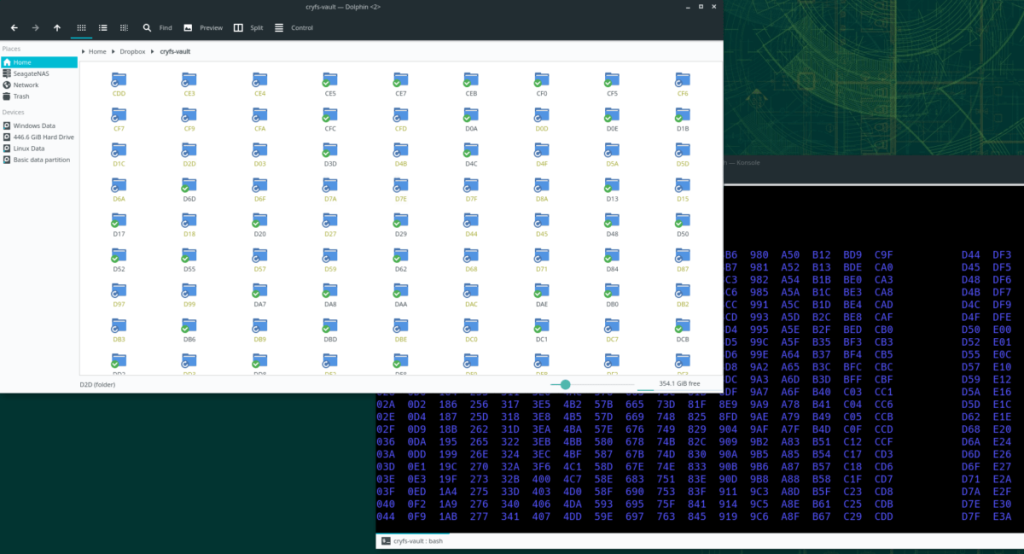
私のお気に入りのLinux暗号化ツールの1つはCryFSです。これは、平均的なユーザーがDropboxなどのサービスにアップロードするデータを暗号化して保護するのに役立つように特別に構築された小さなプログラムです。
定期的にデータをクラウドに同期する場合、データは安全ではなく、必要な人は誰でも適切なツールを使用してデータを確認できます。この理由だけで、今日LinuxPCにCryFSをインストールすることが不可欠です。
注目すべき機能
ダウンロード– CryFS
最近、CryFSを使用してDropboxデータを保護および暗号化する方法について投稿しました。CryFSアプリケーションの使用に興味がある場合は、こちらの投稿を確認してください。すぐに実行できます。
4. GnuPG
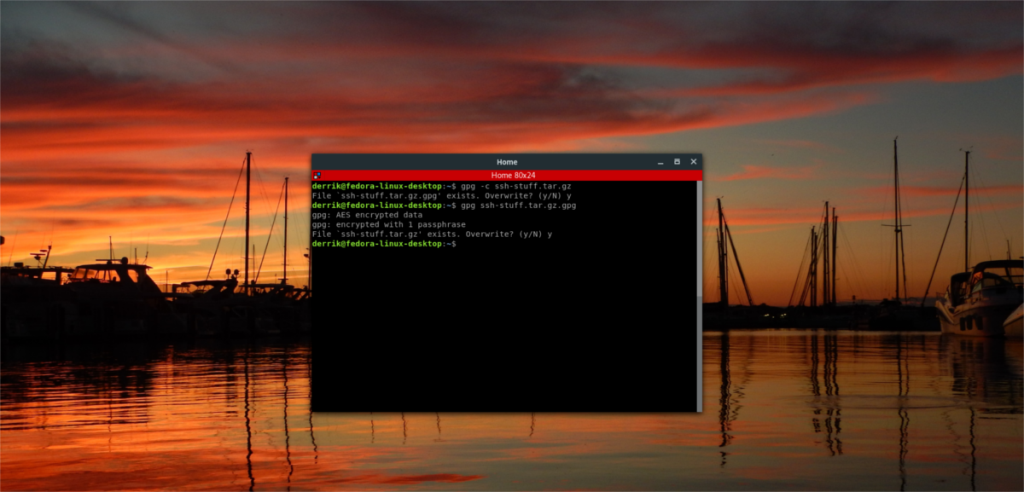
GnuPGは、OpenPGPの完全で無料のオープンな実装です。これは多くのLinuxディストリビューションでの暗号化の標準であり、主にコマンドラインを介して使用されます。
GnuPGは決して洗練されたツールではなく、ハードドライブ全体を暗号化したりロックボックスを設定したりするためにGnuPGを使用することはできません。それでも、データがあったり、送信するメッセージがあったりする場合、このアプリはLinuxでなくてはならないものです。
注目すべき機能
ダウンロード– GnuPG
あなたはおそらくすでにGnuPGアプリケーションをLinuxPCにインストールして実行していて、それを知らないでしょう!これは、ディストリビューションがデフォルトで出荷される標準の暗号化ツールの1つであるためです。それでも、そうでない場合は、こちらの公式Webサイトで詳細を確認できます。
5. Gnome Encfs Manager
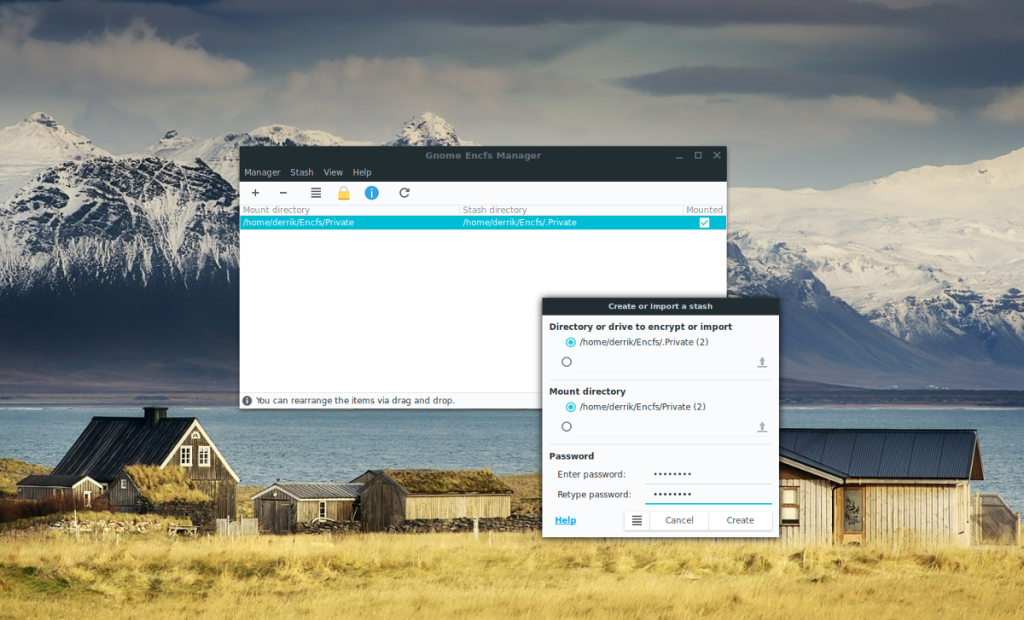
Gnome Encfs Managerは、Linuxデスクトップのユーザーがシステム上で暗号化されたデータボールトを簡単に作成してアクセスできるようにする、使いやすいグラフィカルツールです。Dropbox、NextCloud、その他の同期サービスなどのサービスとうまく連携する機能など、いくつかの用途があります。
Gnome Encfs ManagerがすべてのLinuxで利用可能な最も高度な暗号化ツールであるとは言えませんが、ユーザーフレンドリーであるため、誰のデスクトップシステムにも追加する価値があります。
注目すべき機能
ダウンロード– Gnome Encfs Manager
Gnome Encfsは、ほとんどのLinuxディストリビューションのソフトウェアリポジトリで提供されていないため、インストールが困難です。Gnome Encfs Managerアプリケーションの使用に興味がある場合は、この投稿を確認してください。その中で、そこにあるほとんどすべてのLinuxディストリビューションでそれを機能させる方法をカバーしています。
結論
このリストでは、Linuxプラットフォームに最適な暗号化ツールのいくつかについて説明しました。データをより安全に保護するために使用できるアプリケーションを探している場合は、まずこれらを試してみてください。
KontrolPackを使えば、ネットワーク内のコンピューターを簡単に制御できます。異なるオペレーティングシステムで稼働しているコンピューターを簡単に接続・管理できます。
繰り返しのタスクを自動で実行したいですか?手動でボタンを何度もクリックする代わりに、アプリケーションが
iDownloadeは、BBCのiPlayerサービスからDRMフリーのコンテンツをダウンロードできるクロスプラットフォームツールです。.mov形式の動画もダウンロードできます。
Outlook 2010の機能についてはこれまで詳細に取り上げてきましたが、2010年6月までにリリースされないため、Thunderbird 3について見ていきましょう。
たまには休憩も必要です。面白いゲームを探しているなら、Flight Gearを試してみてください。無料のマルチプラットフォームオープンソースゲームです。
MP3 Diagsは、音楽オーディオコレクションの問題を解決するための究極のツールです。mp3ファイルに適切なタグを付けたり、アルバムカバーアートを追加したり、VBRを修正したりできます。
Google Waveと同様に、Google Voiceも世界中で大きな話題を呼んでいます。Googleはコミュニケーション方法を変えることを目指しており、
Flickrユーザーが高画質で写真をダウンロードできるツールはたくさんありますが、Flickrのお気に入りをダウンロードする方法はありますか?最近、
サンプリングとは何でしょうか?Wikipediaによると、「サンプリングとは、一つの録音から一部、つまりサンプルを取り出し、それを楽器や音楽として再利用する行為です。
Googleサイトは、Googleのサーバー上でウェブサイトをホストできるGoogleのサービスです。しかし、一つ問題があります。それは、バックアップのための組み込みオプションがないことです。



![FlightGear Flight Simulatorを無料でダウンロード[楽しもう] FlightGear Flight Simulatorを無料でダウンロード[楽しもう]](https://tips.webtech360.com/resources8/r252/image-7634-0829093738400.jpg)




